Voit vaihtaa Macin työpöydän taustan Applen oletusarvoisesta kuvasta lähes mihin tahansa käytettävään kuvaan. Voit käyttää kameralla otettua valokuvaa, Internetistä ladattua kuvaa tai grafiikkasovelluksella tehtyä mallia. Työpöydän taustan vaihtaminen on yksi helpoimmista tavoista muokata Macia. Se varmistaa, että kaikki tietävät, että se on sinun, toisin kuin mikään muu Mac, joka käyttää Applen oletustaustakuvaa. Tämän artikkelin tiedot koskevat seuraavia käyttöjärjestelmiä: macOS Catalina (10.15), macOS Mojave (10.14), macOS High Sierra (10.13), macOS Sierra (10.12), OS X El Capitan (10.11), OS X Yosemite (10.10 ) , OS X Mavericks (10.9), OS X Mountain Lion (10.8), OS X Lion (10.7), OS X Snow Leopard (10.6) ja OS X (10.5) Leopard.
Käytettävät kuvamuodot
Työpöydän taustakuvien on oltava JPEG-, TIFF-, PICT- tai RAW-muodossa. RAW-kuvatiedostot ovat joskus ongelmallisia, koska jokainen kameran valmistaja luo oman RAW-kuvatiedostomuotonsa. Apple päivittää Mac OS:ää säännöllisesti käsittelemään monia erilaisia RAW-muotoja, mutta varmistaaksesi maksimaalisen yhteensopivuuden, varsinkin jos aiot jakaa valokuvasi perheen tai ystävien kanssa, käytä JPEG- tai TIFF-muotoa.
Missä valokuvasi säilytetään
Voit tallentaa kuvat, joita haluat käyttää työpöydän taustana missä tahansa Macissasi. Yksi tapa pysyä järjestyksessä on luoda Desktop Pictures -kansio, johon voit tallentaa kuvakokoelmasi ja sijoittaa sen työpöydällesi tai Pictures-kansioon, jonka Mac OS luo kullekin käyttäjälle.
Valokuvat, iPhoto- ja Aperture-kirjastot
Kuvien luomisen ja tiettyyn kansioon tallentamisen lisäksi voit käyttää olemassa olevaa Photos-, iPhoto- tai Aperture-kuvakirjastoasi työpöydän taustakuvien lähteenä. Mac sisältää nämä kirjastot ennalta määritettyinä sijainneina järjestelmän Työpöytä ja näytönsäästäjä -asetusruudussa. Vaikka näiden kuvakirjastojen käyttö on helppoa, on hyvä idea kopioida kuvat, joita haluat käyttää työpöydän taustana, tiettyyn kansioon valokuvat-, iPhoto- tai Aperture-kirjastosta riippumatta. Tällä tavalla voit muokata kuvia missä tahansa kuvakirjastossa ilman, että sinun tarvitsee huolehtia niiden työpöytävastaavista.
Työpöydän taustalevyt
-
tuoda markkinoille Järjestelmäasetukset napsauttamalla Dockissa olevaa kuvaketta tai valitsemalla Järjestelmäasetukset Apple-valikosta.
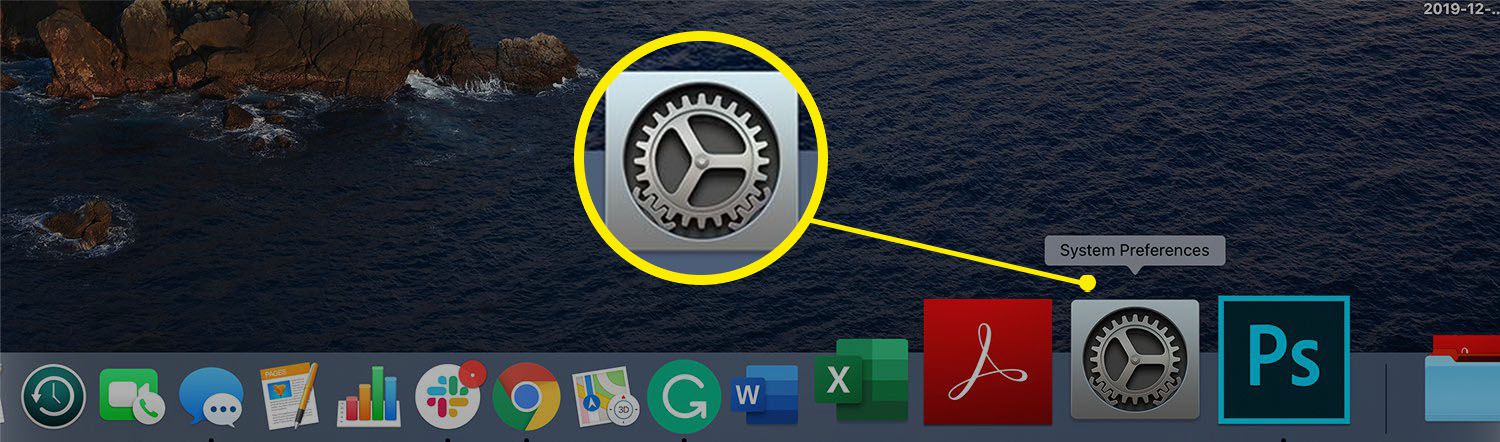
-
Napsauta avautuvassa Järjestelmäasetukset-ikkunassa Työpöytä ja näytönsäästäjä asetuspaneeli.
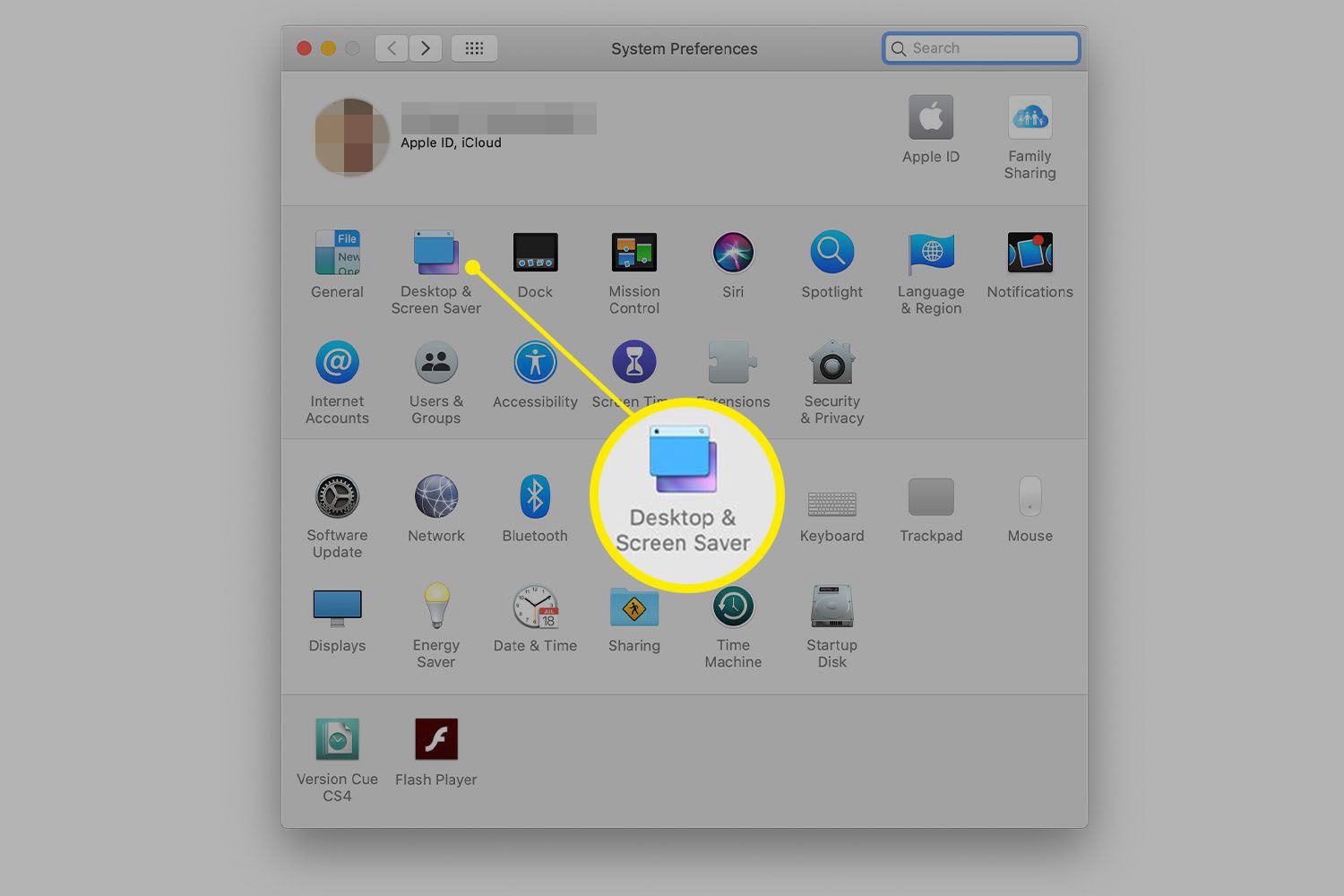
-
Klikkaa työpöytä välilehti, jos sitä ei ole jo valittu. Vasemmassa ruudussa on luettelo kansioista, jotka on ennalta määritetty käytettäväksi työpöydän taustakuvana. Apple-kansio sisältää aiemmin näkemäsi työpöydän kuvat sekä kansiot Luonto-, Kasvit-, Taide-, Mustavalko-, Abstract-, Patterns- ja Colors-kansioille. Käyttämäsi Mac-käyttöjärjestelmän versiosta riippuen saatat nähdä muita kansioita.
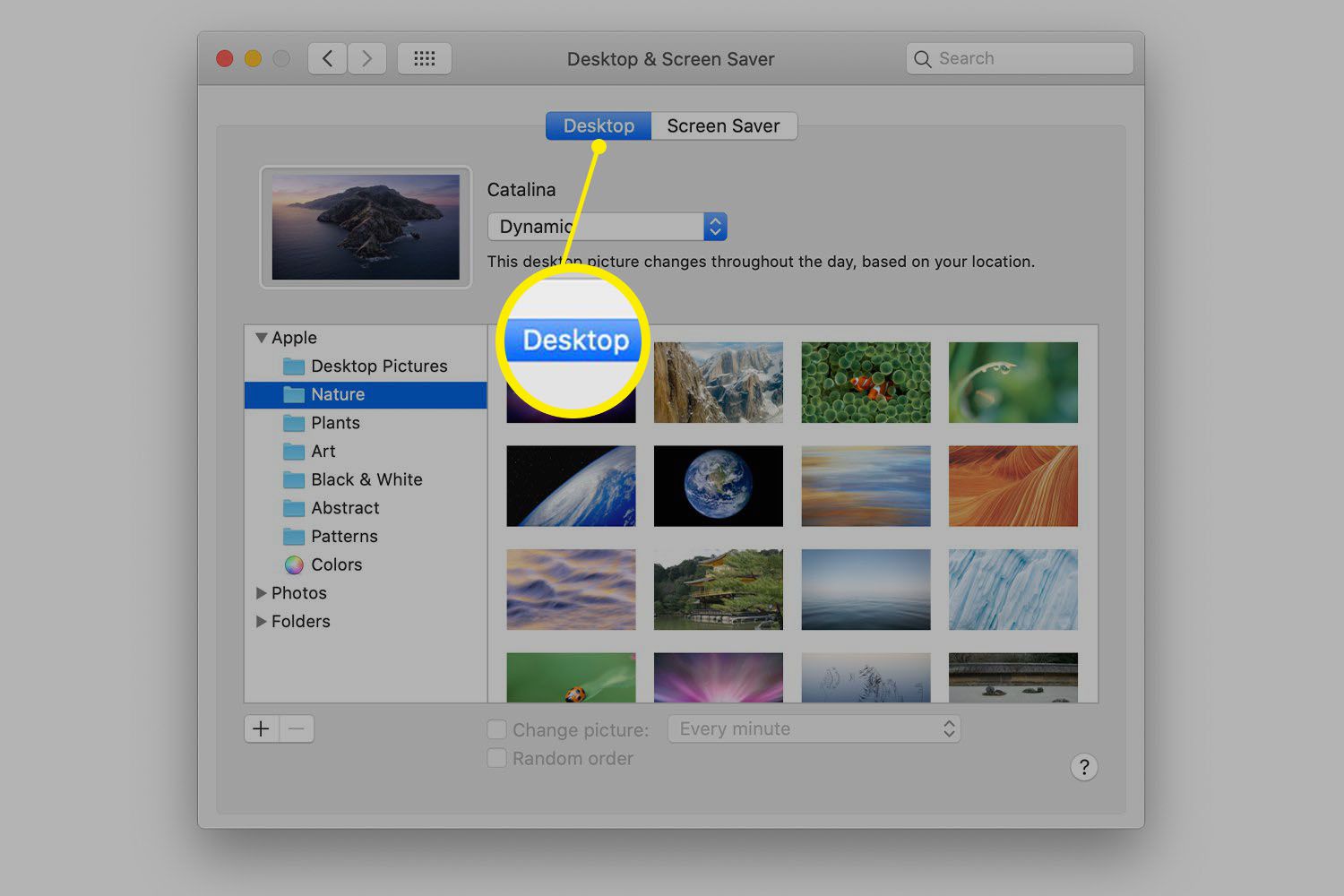
Lisää uusi kuvakansio työpöytäasetuksiin
-
Klikkaa (+) luetteloikkunan alareunassa lisätäksesi uuden kansion.
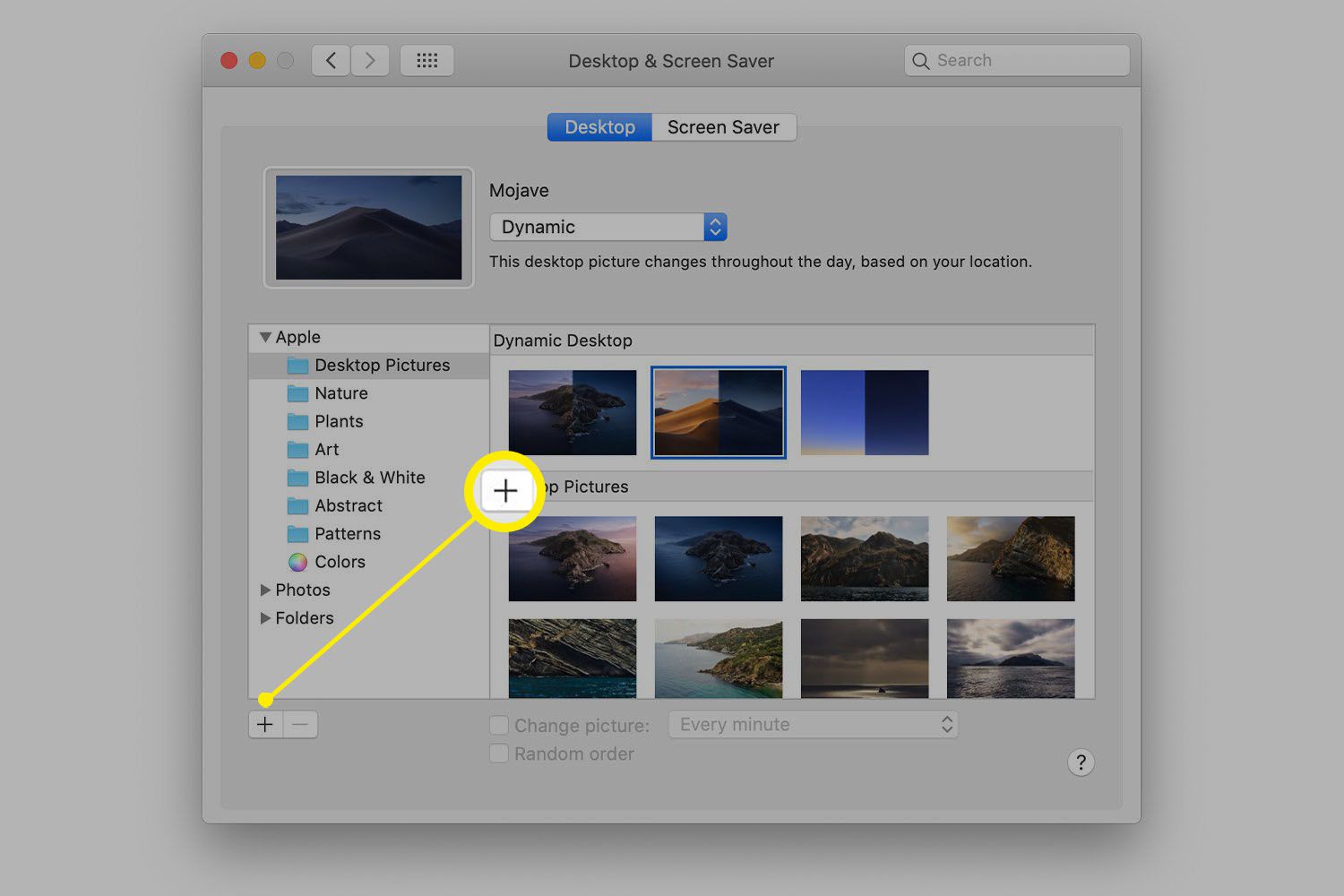
-
Siirry kansioon, joka sisältää työpöytäkuvasi.
-
Valitse kansio napsauttamalla sitä kerran ja napsauta sitten Valita lisätäksesi valitun kansion tausta-asetuspaneeliin.
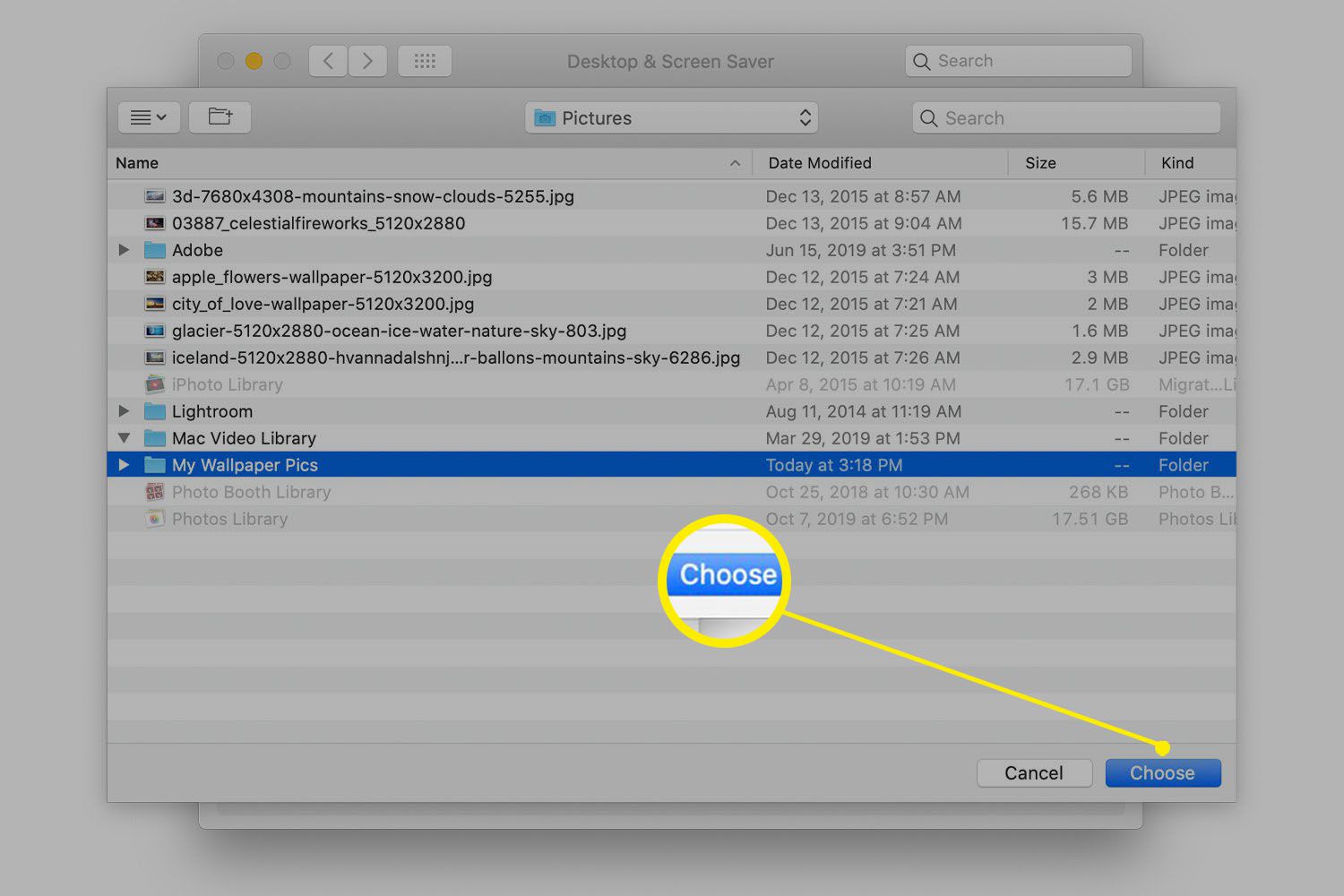
Valitse kuva, jota haluat käyttää
-
Napsauta kansiota, jonka juuri lisäsit luetteloruutuun. Kansion kuvat näkyvät oikealla olevassa katseluikkunassa.
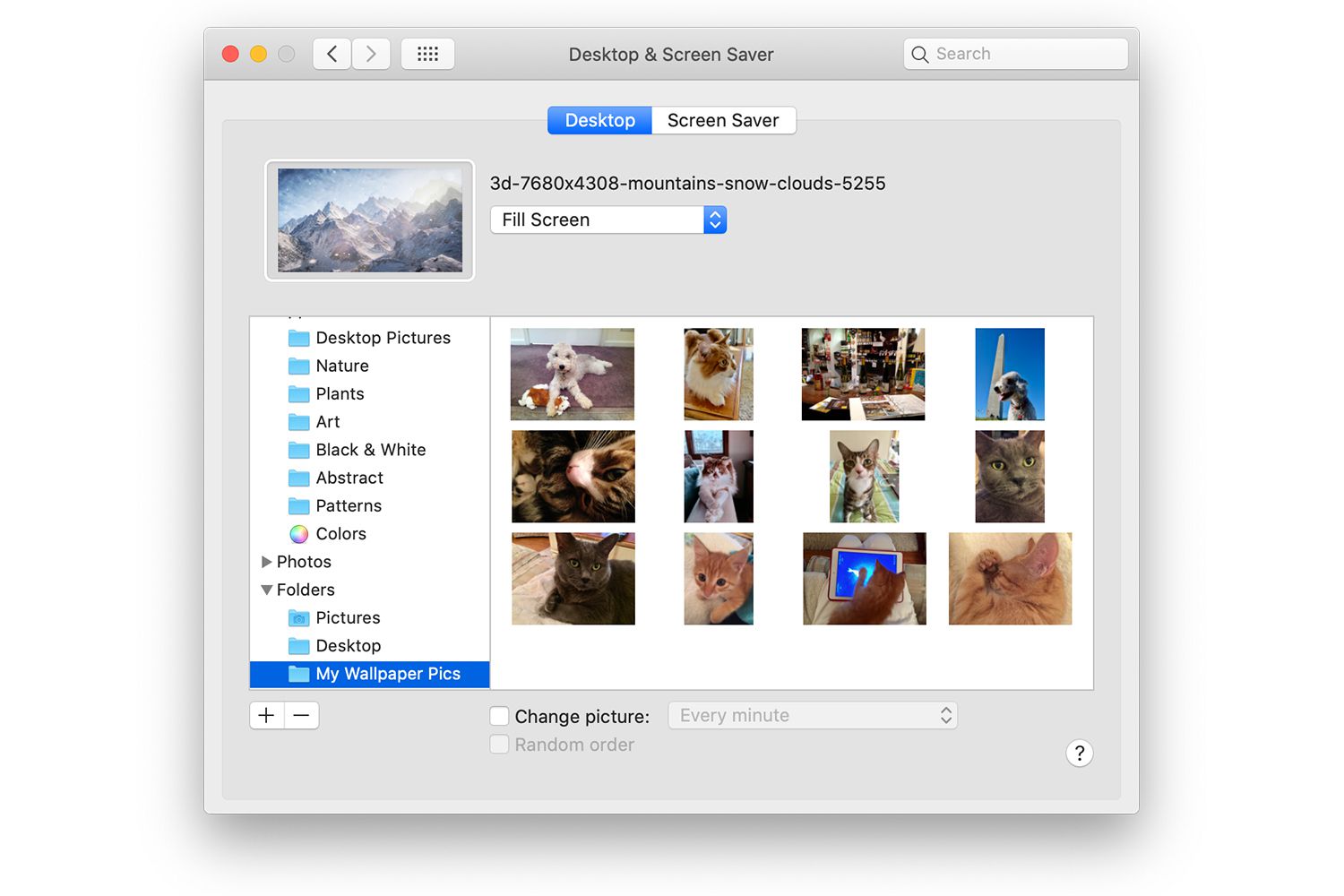
-
Napsauta näyttöikkunassa kuvaa, jota haluat käyttää työpöydän taustana. Työpöytäsi päivitetään vastaamaan valintaasi.
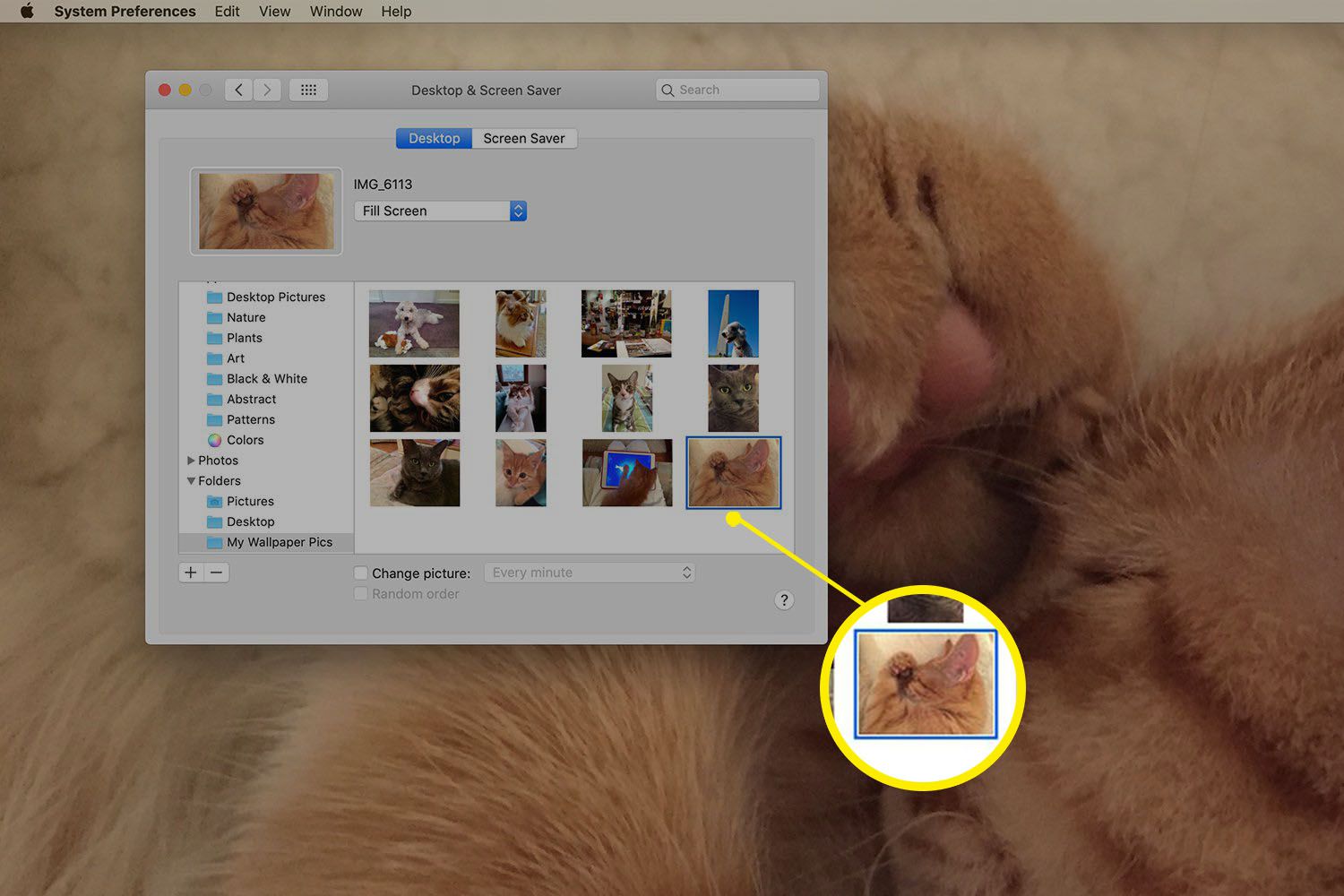
Näytä vaihtoehdot
Sivupalkin yläosassa näet valitun kuvan esikatselun ja sen, miltä se näyttää Macin työpöydällä. Esikatselun oikealla puolella on avattava valikko, jossa on vaihtoehtoja työpöydän kuvan säätämiseen. Valitsemasi kuvat eivät välttämättä sovi työpöydälle. Voit valita menetelmän, jolla Macisi järjestää kuvan näytöllä. Vaihtoehdot ovat:
- Täytä näyttö
- Sovita näytölle
- Venytä näytön täyttämiseksi
- Keskusta
- Laatta
Kokeile jokaista vaihtoehtoa ja esikatsele sen vaikutuksia. Jotkut käytettävissä olevista vaihtoehdoista aiheuttavat kuvan vääristymiä, joten muista tarkistaa myös todellinen työpöytä.
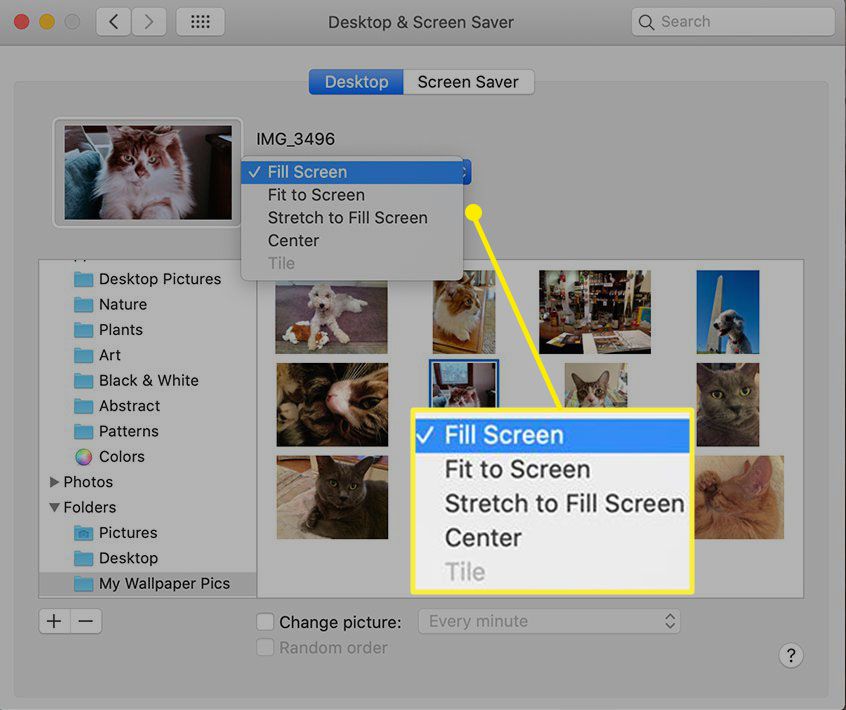
Useiden työpöydän taustakuvien käyttäminen
Jos valitussa kansiossa on useampi kuin yksi kuva, voit valita, että Mac näyttää jokaisen kansion kuvan joko järjestyksessä tai satunnaisesti. Voit myös hallita, kuinka usein kuvat vaihtuvat.
-
Laita sekki sisään Vaihda kuva laatikko.
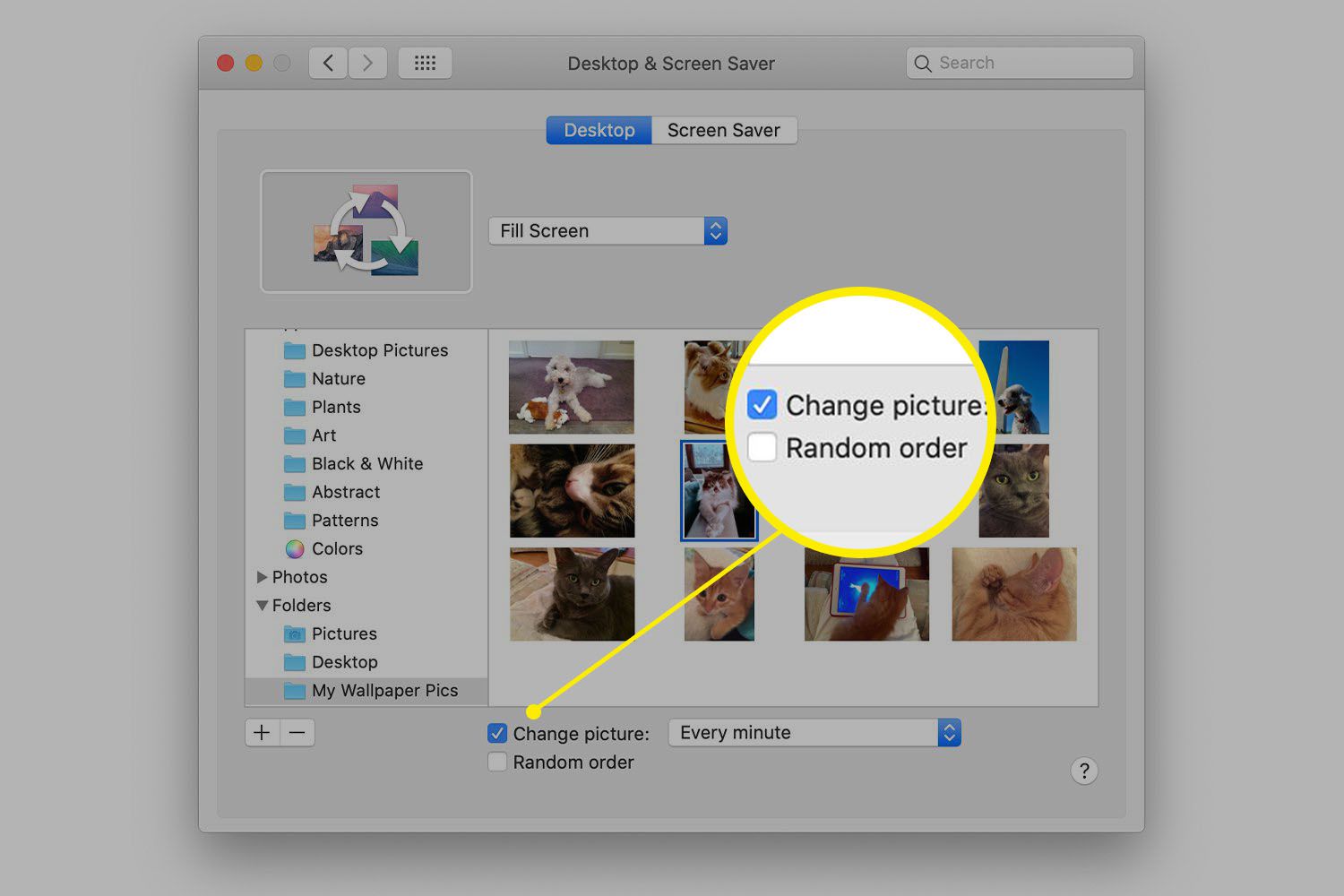
-
Käytä avattavaa valikkoa lisäksi Vaihda kuva valitaksesi kuinka usein taustakuvaa tulee vaihtaa. Voit valita ennalta määritetyn aikavälin, joka vaihtelee 5 sekunnin välein aina kerran päivässä, tai voit valita, haluatko kuvan muuttuvan kirjautuessasi sisään tai kun Mac herää lepotilasta.
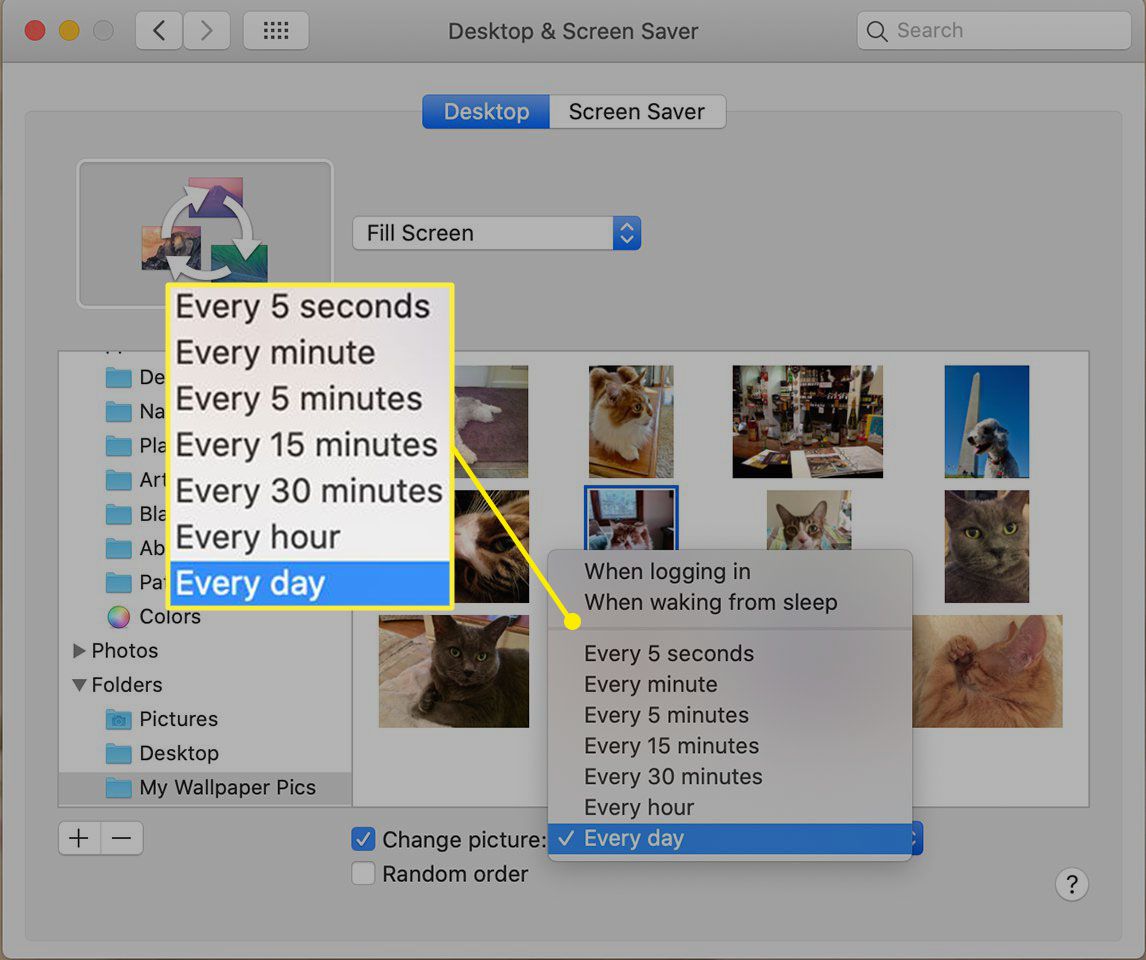
-
Jos haluat satunnaistaa työpöydän kuvat, tarkista Satunnainen järjestys valintaruutu.
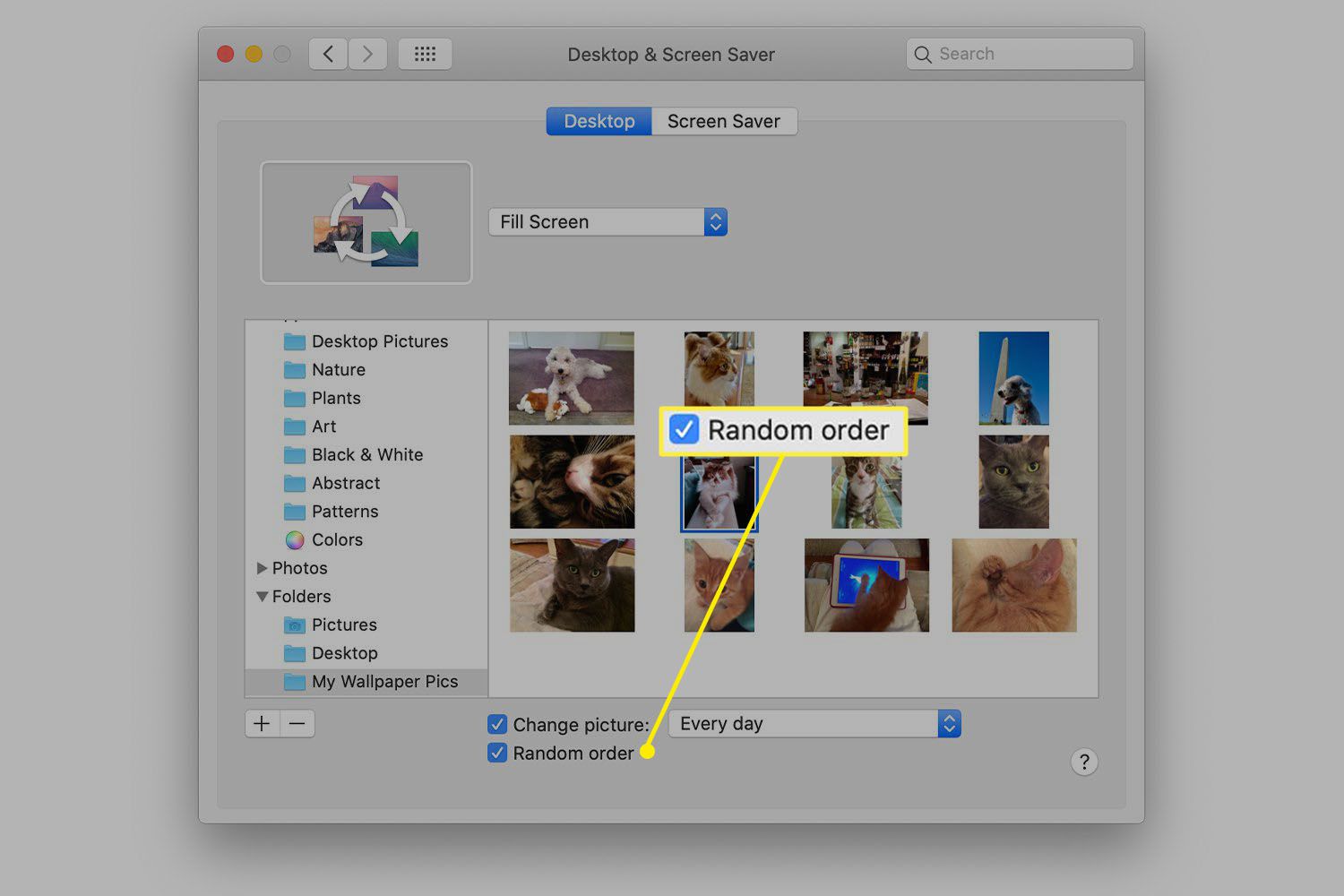
Napsauta punaista lähellä -painiketta näytön yläreunassa sulkeaksesi Järjestelmäasetukset ja nauttiaksesi uusista työpöytäkuvistasi.
